Во всех операционных системах Microsoft предусмотрены различные средства восстановления системы. В своей новой операционной системе компания предоставила больше возможностей для восстановления Windows 10. При удалении системных файлов неопытным пользователем может потребоваться восстановление системы, а также во многих других случаях, когда ОС работает нестабильно или вовсе не запускается. В этом материале мы опишем все доступные средства восстановления операционной системы Windows 10, а также опишем, как их использовать, и на каких принципах работы они действуют.
Восстановление Windows 10 с помощью новых возможностей операционной системы
Как известно многим пользователям ПК с операционной системой Windows 10, что в ней реализованы две панели управления компьютером. Первая — это всем знакомая «Панель управления» и вторая — новая «Параметры». В этом примере мы воспользуемся новой панелью «Параметры». Попасть в новую панель можно через меню «Пуск», кликнув на пункт «Параметры» или же через область уведомлений, кликнув по кнопке «Все параметры».
Восстановление системы Windows 10 с контрольной точки

Попав в панель «Параметры», дальнейшим шагом будет переход во вкладки «ОБНОВЛЕНИЕ И БЕЗОПАСНОСТЬ» — «Восстановление».

Теперь в открывшемся окне нас интересует единственная кнопка Начать . Нажав на эту кнопку, перед вами откроется окно с выбором.

В этом меню выбора пользователю предлагаются два варианта: сохранения или удаления личных данных. Первый вариант полностью сохраняет все личные файлы пользователя и полностью чистит систему. Второй вариант удаляет все данные на компьютере, включая файлы пользователя, настройки ОС и все приложения. В нашем случае мы выберем первый вариант «Сохранить мои файлы». После этого действия Windows выдаст сообщение о том, какие программы будут удалены из ПК.

Также в сообщении упоминается, если ваши приложения установлены из магазина Windows 10, то их можно быстро восстановить, включая их настройки. В последнем окне мастер предупредит вас, какие действия будут предприняты. Чтобы подтвердить сброс Windows 10 в исходное состояние, нажимаем соответствующую кнопку Сброс .

Дальше начнется перезагрузка ПК и подготовка сброса ОС в прежнее состояние и ее процесс восстановления.
Выбор действия и ВСЕ ВИДЫ ВОССТАНОВЛЕНИЯ СИСТЕМЫ Windows 10

Этот способ очень удобен, когда нужно переустановить Windows 10 без инсталляционного DVD-диска или когда нет под рукой загрузочной флешки. Посудите сами, по окончании этого сброса на вашем персональном компьютере будет чистая десятка, включая только личные данные.
Восстановление Windows 10 с помощью диска восстановления
Теперь рассмотрим пример создания оптического диска восстановления десятки. Чтобы сделать этот диск нам понадобится чистый DVD-диск и ПК с DVD-приводом. Теперь перейдем в обычную панель управления Windows для его создания. Найти и открыть панель управления, можно нажав по меню «Пуск» правой кнопкой мыши и выбрать необходимую нам опцию.

В самой панели необходимо перейти по таким ссылкам «Система и безопасность» — «Резервное копирование и восстановление».
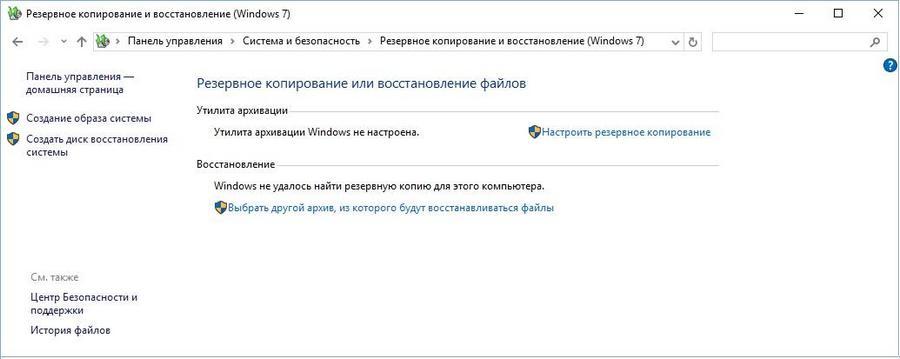
В правой части открывшегося окна есть ссылка «Создать диск восстановления системы». Перейдя по этой ссылке, мы запустим мастер создания необходимого нам диска. Перед тем как запускать мастер, нужно вставить DVD-диск в DVD-привод.

В мастере есть всего одна кнопка Создать диск . Поэтому после ее нажатия сразу начнется запись диска.

Теперь попробуем загрузиться с ново-созданного диска. Для этого вставим его в привод и при загрузке выберем его через BOOT MENU БИОСа.
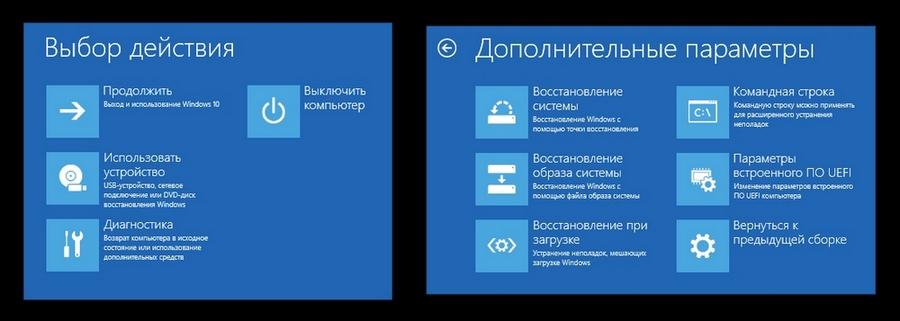
Если в появившемся меню выбрать пункт «Диагностика», то мы попадем в меню «Дополнительные параметры» восстановления. В этом меню можно восстановить загрузчик или образ ОС. Кроме этого, можно вызвать командную строку в режиме администратора, в которой есть много команд для восстановления системы. Также можно вызвать мастер восстановления контрольных точек.
Особенно интересным выглядит использование командной строки в режиме администратора. Используя командную строку в режиме особых привилегий, можно запустить, к примеру, консольную программу BOOTREC. В командной строке утилита BOOTREC может записывать новый загрузочный сектор. Также в командной строке BOOTREC умеет исправлять MBR запись, а также искать потерянные установки Windows, которые BIOS не видит при загрузке компьютера.
Полное восстановление десятки через образ
Для этого примера воспользуемся подсказками предыдущего и перейдем в «Панель управления» по тем же самым ссылкам. Теперь в правой части окна панели кликнем по ссылке «Создание образа системы». Такое действие запустит мастер, в котором мы создадим образ всей операционки.

Как и в предыдущем примере, мы будем применять оптические диски для сохранения информации. В нашем случае — это одна Blu-Ray болванка. Сохранять образ можно и на обычную флешку. Сохранение на флешку особенно актуально для компьютеров, у которых нет оптического привода, тем более цена флешки большого объема сейчас очень низка. Теперь продолжим работу мастера.

В появившемся окне мастера появилось сообщение, что для архивации в образ всей системы может потребоваться 46 гигабайт. Нажимая кнопку Архивировать , начнется подготовка архивации ОС в образ и его запись на DVD-диск.

Сохраненный образ можно запустить, как в открытой нами надстройке панели управления, так и непосредственно с DVD-диска при загрузке компьютера.
Этот пример будет особенно интересен системным администраторам, которым нужно быстро восстанавливать рабочие места и не заморачиваться установкой драйверов и различных программ.
Стоит отметить, что вы можете настроить автоматическое резервное создание архивов.
Настройка осуществляется в том же окне управления, где запускали мастер с помощью ссылки «Настроить резервное копирование». Настройка очень проста. После выбора места сохранения архивов, будь то внешний накопитель или сетевой ресурс, система автоматически будет делать резервные копии. Автоматическое создание архивов предотвращает вас от потери данных, если винчестер сломался, поэтому на это стоит обратить внимание.
Контрольные точки
Восстановить Windows с помощью контрольной точки можно было еще в Windows XP. В десятке реализация этих точек такая же, как в Windows 7 и 8. Разработчики даже не поменяли интерфейс мастера восстановления точек. Еще стоит отметить, что разработчики отключили автоматическое создание контрольных точек (В семерке оно включено по умолчанию). Чтобы включить автоматическое создание точек восстановления, достаточно перейти в «Свойства системы» на вкладку «Защита системы». Быстро переместиться туда можно при помощи команды systempropertiesprotection в стандартной программе «Выполнить».

Попав на искомую вкладку, необходимо сделать клик по кнопке Настроить … . Это действие откроет окно, в котором нужно включить защиту системы, а также указать, сколько гигабайт на винте можно использовать для всех точек в ОС.
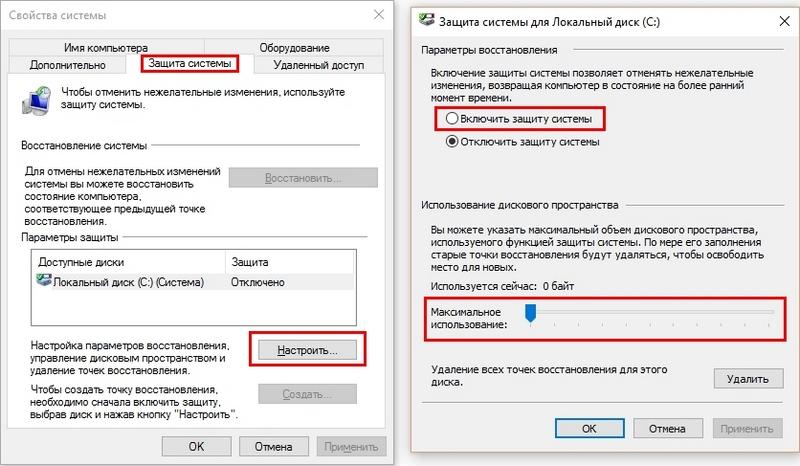
Как видно, включить защиту достаточно просто. Сразу после этого система начнет автоматически создавать контрольные точки.
Операционная система Windows 10 не делает точки восстановления спонтанно, а исключительно при каком-нибудь событии.
Например, вы инсталлировали драйвер звуковой карты в ОС или установили тяжелый программный продукт. Также помимо автоматического создания вы можете делать точки в ручном режиме. Для этого на той же вкладке защиты системы найдем кнопку с именем Создать … . Нажав на эту кнопку, мы запустим мастер создания точек восстановления. Первым делом введем имя точки и нажмем кнопку Создать .

Время создания каждой из точек в ручном режиме зависит от объема установленных программ и настроек ОС на компьютере. Откат к предыдущей точке осуществляется вызовом мастера с помощью кнопки Восстановить … .

В следующем окне мастера можно обнаружить все созданные контрольные точки, как в автоматическом, так и в ручном режиме.

Выбрав одну из точек, вы восстановите состояние вашей ОС в тот момент, когда точка создавалась. Такой тип восстановления особенно удобно использовать, когда операционка работает нестабильно, наблюдаются постоянные зависания, экраны смерти и спонтанные перезагрузки. Кроме восстановления с помощью мастера из-под Windows 10 вы можете воспользоваться диском восстановления, если ОС не хочет стартовать.
Продвинутым пользователям ПК также будут интересны способы создания точек при помощи PowerShell в режиме администратора. Ниже продемонстрирована работа консоли PowerShell в режиме администратора, где выполняется такая команда: Checkpoint-Computer -Description «УстановкаBetaMicrosoftOffice»

Эта команда создает точку восстановления с именем «УстановкаBetaMicrosoftOffice». При создании контрольных точек с помощью PowerShell следует дождаться, пока консоль полностью выполнит команду, но если этого не сделать, то контрольная точка не будет создана. А запустить PowerShell в режиме администратора достаточно просто.
Достаточно найти его в поисковике и выбрать правой кнопкой пункт «Запустить от имени администратора». Также PowerShell можно сразу запустить через командную строку, которая запущена в режиме администратора. Для этого в командной строке достаточно ввести команду «PowerShell».

Стоит отметить, что в Windows 10 нельзя удалить конкретную контрольную точку, а только удалить все сразу.
На помощь в этой ситуации придет такая популярная утилита, как CCleaner. Программа CCleaner может удалять ненужные контрольные точки, тем самым освобождая много места на жестком диске.
В заключение
Из рассмотренных примеров видно, что разработчики новой Windows 10 решили оставить большинство встроенных функций восстановления, которые были в предыдущих ОС, а также дополнили систему новыми. Кроме стандартных способов восстановления мы советуем нашим читателям еще обратить внимание на такую программу, как Acronis True Image 2017.
Эта программа может быстро сделать резервные копии всей ОС, а также быстро ее восстанавливать. Отличительной особенностью утилиты, кроме богатого функционала, является облачное хранение данных. То есть вам не нужно будет сохранять бекапы на внешний диск. Также с помощью Acronis True Image 2017 можно шифровать все архивы 256 битным ключом, который обеспечивает повышенную безопасность хранения данных.
Источник: ustanovkaos.ru
Что означает восстановление операционной системы Windows
Восстановление системы Windows позволяет вернуть системные файлы компьютера в прежнее состояние. Таким образом можно отменить изменения, внесенные в компьютер, не влияя на личные файлы, например электронную почту, документы или фотографии.
Иногда установка программы или драйвера может вызвать неожиданные изменения в системе компьютера или привести к непредсказуемой поведения Windows. Обычно удаление программы или драйвера исправляет ошибку. Если после удаления ошибка сохранилась, можно попробовать восстановить систему в прежнее состояние, когда все работало должным образом.
Восстановление системы использует функцию защиты системы для регулярного создания и сохранения на компьютере точек восстановления. Эти точки восстановления содержат сведения о параметрах реестра и другие сведения о системе, которые использует Windows. Точки восстановления можно создавать вручную.
Резервные копии образа системы, хранящихся на жестких дисках, можно использовать для восстановления системы, так же как точки восстановления, созданные функцией защиты системы. Даже если резервные копии образа системы содержат системные файлы и персональные данные, восстановление системы не повлияет на файлы данных.
Восстановление системы не предназначен для резервного копирования личных файлов, поэтому с его помощью нельзя восстановить удаленные или поврежденные личные файлы. Следует регулярно осуществлять резервное копирование личных файлов и важных данных с помощью резервного копирования.
Источник: windows-school.ru
Рассмотрим различные средства для восстановления ОС
Программы для реанимации ОС используют следующие принципы: создание «снимка» системы, отслеживание всех происходящих в ней изменений, восстановление и отмена восстановления в случае неудачи.
1. Создание снимков системы Основная задача программ восстановления ОС состоит в регистрации и сохранении определенного состояния операционной системы. Они должны сохранять файловую структуру, записи в реестре и системные файлы. В зависимости от того, сколько файлов будет выбрано для сохранения, требуется определенный объем памяти.
Встроенное в Windows Me/XP средство реанимации ОС все записанные данные сохраняет в папке _Restore, которая создается с атрибутом hidden (скрытая) в каждом разделе жесткого диска. Однако эта концепция не является надежной.
2. Непрерывный контроль Помимо этого, программы должны протоколировать все изменения, произошедшие в операционной системе. В Windows Мe/XP при инсталляции новых программ через Windows-Installer создаются так называемые контрольные точки (Checkpoints).
3. Восстановление При восстановлении системы программа сравнивает текущее состояние с «моментальным снимком» в контрольной точке. Все найденные отличия сразу же отменяются. Насколько успешно протекает этот процесс, зависит от того, что именно проверяется в конкретной контрольной точке. По идее, должны сохраняться наиболее важные системные файлы и параметры, чтобы после восстановления пользователь получил полностью работоспособную операционную систему.
4. Отмена отката Если процедура восстановления была проведена неудачно (например, были удалены важные файлы), то некоторые утилиты позволяют ее отменить и вернуть «дореанимационное» состояние. Windows Мe/XP позволяет отменить процесс в целом, в то время как некоторые другие утилиты дают возможность выбирать отдельные файлы вместо отмены всего процесса целиком.
5. Возможность восстановления поврежденной ОС (например, если система не загружается). Программа восстановления системы должна уметь реанимировать ОС и в том случае, когда повреждена конфигурация Windows.
Стандартное средство «Восстановление системы» (System Restore)
Долгое время в арсенале операционных систем компании Microsoft не было быстрых и эффективных средств восстановления системы в случае сбоев. В связи с этим пользователи были вынуждены прибегать к услугам сторонних программных продуктов для реанимации Windows. Однако появление средств восстановления в Windows Me стало серьезным шагом для повышения функциональности ОС и важным этапом для рынка цифровых реаниматоров. Важно то, что утилита реанимации тесно интегрирована в ОС, поэтому наиболее сильными сторонами утилиты System Restore является восстановление системных файлов Windows и очистка реестра.
Общие сведения о средстве «Восстановлении системы»
Средство «Восстановление системы» — компонент системы Windows XP Professional, с помощью которого при возникновении проблем можно восстановить предыдущее состояние компьютера без потери личных файлов. Программа «Восстановление системы» ведет наблюдение за изменениями системы и некоторыми файлами приложений и автоматически создает легко идентифицируемые точки восстановления. Эти точки восстановления позволяют вернуть систему к состоянию на данный момент времени. Они создаются ежедневно, а также во время существенных системных событий (таких, как установка приложения или драйвера). Пользователь также имеет возможность в любое время создавать именованные точки восстановления.
По умолчанию утилита System Restore («Восстановление системы» в русскоязычной версии) в Windows Me/XP включена, поэтому пользователю нет необходимости активировать ее вручную. Программа автоматически отслеживает изменения и создает точки восстановления для всех дисков системы, а также их разделов. Получить доступ к настройкам этой утилиты можно несколькими способами:
Пуск/Все программы/Стандартные/ Восстановление системы
Пуск/Выполнить/Ввести %Systemroot%system32restorerstrui.exe
Пуск/Справка и поддержка/Восстановление системы
Все пользовательские настройки программы сводятся к определению количества места, резервируемого под создание точек восстановления для каждого отдельного диска или раздела (по умолчанию установлено максимальное значение — 12 % от размера диска). При этом следует иметь в виду, что уменьшение резервируемого места ограничит количество создаваемых точек восстановления, а значит, и возможности пользователя по реанимации системы.
При необходимости можно отключить резервирование данных для любого отдельного диска, кроме системного. Чтобы отключить и его, понадобится полностью деактивировать наблюдение за системой, отметив в окне настроек пункт Отключить восстановление системы на всех дисках. Однако нужно помнить, что после деактивации все контрольные точки для отдельного диска или всей системы в целом будут утеряны.
В главном окне утилиты пользователь может выбрать одно из двух вариантов действий: создать новую точку восстановления вручную (например, перед инсталляцией новой программы или выполнением каких-либо других потенциально опасных для системы действий) или же восстановить Windows, используя уже имеющиеся точки. Пользоваться Мастером восстановления системы предельно просто — необходимо всего-навсего задать название точки восстановления и щелчком мыши подтвердить ее создание.
В свою очередь, для реанимации Windows следует, используя специальный календарь, отметить одну из созданных ранее точек восстановления, после чего компьютер будет перезагружен, а исходное состояние Windows — восстановлено. В случае, если этот процесс не привел к желаемым результатам, пользователь всегда может попробовать другую точку восстановления. Также имеется возможность попросту отменить последнее восстановление системы, воспользовавшись соответствующим пунктом в главном меню программы. Несмотря на внешнее сходство, все же нельзя говорить, что System Restore в Windows Me и Windows XP — это абсолютно одинаковые программы. Хотя бы потому, что последняя версия этой утилиты обеспечивает более высокое качество восстановления реестра и системных файлов, а кроме того, работает быстрее и надежней своей предшественницы.
Типы точек восстановления, создаваемые средством «Восстановление системы»
Источник: studopedia.su